Microsoft Word: Hvernig á að búa til sérsniðna orðabók

Til að búa til sérsniðna orðabók í Microsoft Word, farðu í File → Options Proofing → Custom Dictionaries og veldu New.
Flestir notendur Microsoft Word munu vera fullkomlega ánægðir með að vista öll skjöl sín í sjálfgefna „docx“ skráargerð og kannski stundum að flytja út skjal sem PDF. Í vinnuumhverfi geta hins vegar komið upp tímar þar sem þú gætir þurft að nota einn af öðrum skráartegundarmöguleikum sem Word getur vistað í.
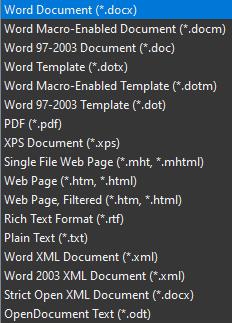
Microsoft Word getur vistað skjöl í sautján mismunandi skráargerðum.
Ef þú þarft aðeins að nota þessa aðra skráargerð af og til, muntu líklega vera fullkomlega ánægður með að breyta skráarlengingunni þegar þú ferð að vista skjalið. Ef þú þarft fyrst og fremst að vista Word skjöl með annarri skráargerð gætirðu viljað breyta sjálfgefna skráargerðinni, til að spara þér tíma til að breyta henni svo oft handvirkt.
Hvernig á að breyta sjálfgefna skráargerð í Word
Þú getur stillt skráargerðina sem Word vistar skjöl í sjálfgefið með því að opna valkosti Word. Til að gera það, smelltu á „Skrá“ efst í vinstra horninu og smelltu síðan á „Valkostir“ neðst í vinstra horninu.
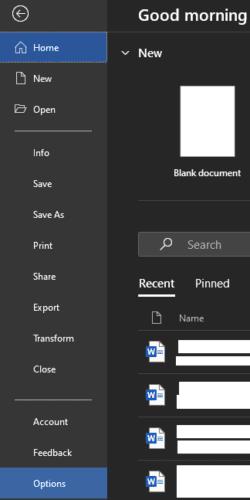
Smelltu á „Skrá“ efst í vinstra horninu og smelltu síðan á „Valkostir“ í neðra vinstra horninu til að opna valkosti Word.
Einu sinni í valkostavalmyndinni skaltu skipta yfir í „Vista“ flipann og smella á fyrsta fellilistann, merktan „Vista skrár á þessu sniði“. Hér getur þú valið þá skráargerð sem þú vilt að sé sjálfgefin skráargerð fyrir nývistuð skjöl. Þegar þú hefur valið sniðið sem þú vilt, smelltu á „Í lagi“ til að vista breytinguna.
Ábending: Þú ættir að vera meðvitaður um að ekki allar skráargerðir munu styðja alla eiginleika Word. Til dæmis, eldri „doc“ skráargerðin styður ekki alla eiginleika sem „docx“ gerir, þannig að vistað skjal þitt heldur ekki allri virkni. Að auki er ekki einu sinni hægt að breyta öllum skráartegundum. Til dæmis getur Word ekki opnað og breytt PDF skjölum beint, það þarf að umbreyta skránni fyrst, ferli sem er ekki fullkomið og getur tapað einhverjum sniðupplýsingum.
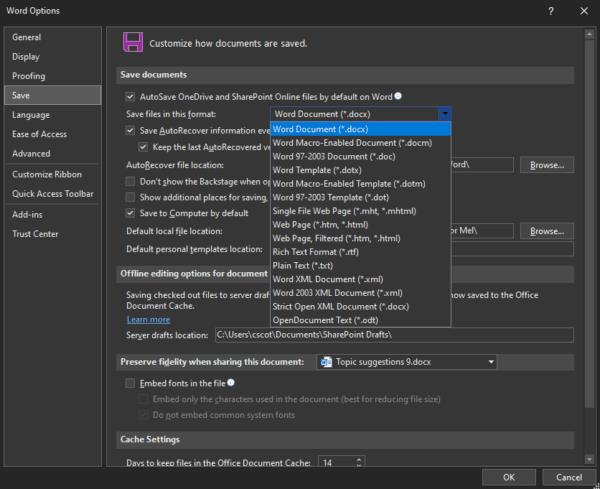
Í Vista flipanum, veldu nýja sjálfgefna skráargerð úr fellilistanum „Vista skrár á þessu sniði“.
Til að búa til sérsniðna orðabók í Microsoft Word, farðu í File → Options Proofing → Custom Dictionaries og veldu New.
Flestir notendur Microsoft Word munu vera fullkomlega ánægðir með að vista öll skjöl sín í sjálfgefna „docx“ skráargerð og ef til vill flytja stundum út Vista skref í hvert skipti sem þú vistar útfyllingu í Microsoft Word með því að stilla sjálfgefna skrána með þessari kennslu.
Þegar þú bætir myndum við Word skjal þarftu að velja hvernig þú vilt að þær hafi samskipti við textann í skjalinu. Sjálfgefið er að myndirnar séu „Í takt við Lærðu hvernig á að búa til texta umbúðir að þínum smekk í Microsoft Word með þessari kennslu.
Microsoft Word sýnir sjálfgefið nýleg skjöl þegar þú ert á „Open Document“ skjánum. Listi yfir nýleg skjöl er flokkuð eftir skjalinu Þú getur stillt fjölda nýlegra skjala sem sýnd eru í Microsoft Word. Fylgdu bara þessari kennslu til að breyta því.
Sparaðu dýrmætan tíma og eyddu öllum myndum í Microsoft Word skjalinu þínu á innan við mínútu með því að fylgja þessum leiðbeiningum.
Þegar þú þarft að breyta myndum gæti Microsoft Word ekki verið fyrsti kosturinn þinn. En góðu fréttirnar eru þær að það hefur einhverja grunn myndvinnslu. Þarftu að snúa mynd á hvolf í Microsoft Word? Jafnvel þó að orð sé ekki myndritari geturðu gert það með þessum skrefum.
Microsoft Word hefur sjálfgefið ljósgrátt og blátt þema með skýjamynd efst í hægra horninu. Þetta er líklega eina Word litasamsetningin sem sérsníða Microsoft Word að þínum smekk með því að breyta þema með þessum skrefum.
Ef umritunareiginleikinn er ekki tiltækur í Word skaltu ganga úr skugga um að tungumálastillingar Office, kerfis og vafra séu stilltar á enska í Bandaríkjunum.
Ef þú vilt ganga úr skugga um að engin aukabil séu á milli orða í skjalinu þínu, geturðu notað tólið Finna og skipta út.
Hvernig sameinar þú athugasemdir og endurskoðanir úr mörgum Word skjölum? Þú getur gert það með því að nota Berðu saman og Sameina valkostina.
Microsoft Word er vinsælasti ritvinnsluhugbúnaðurinn. Eitt af því sem hjálpar til við að gera Word svo vinsælt er úrval eiginleika þess. Þú getur ekki aðeins lært hvernig á að tengja við vefsíðu úr Microsoft Word skjalinu þínu með þessum skrefum.
Vertu skipulagður og sjáðu hvernig þú getur notað flýtilykla til að skipta Word skjölunum þínum í mismunandi hluta með því að fylgja ráðunum í þessari handbók.
Ef copy-paste virkar ekki í Microsoft Word, hreinsaðu skyndiminni Windows klemmuspjaldsins, ræstu Word í Safe Mode og athugaðu niðurstöðurnar.
Að reikna mikið magn af gögnum í Excel getur verið yfirþyrmandi og tímafrekt, þess vegna er sjálfvirkni gagnleg. Ef þú notar Excel reglulega muntu gera það
Orðafjöldi er mikilvægt atriði í hvaða ritunarverkefni sem er. Þú gætir átt í erfiðleikum með að setja orðatakmarkanir fyrir ritgerð eða vilt komast að því hvort
Þó að Microsoft Word skjöl séu samhæf við aðra ritvinnsluforrit gætirðu þurft að vista þau sem JPG eða GIF myndir. Þó að þú getir ekki flutt út
Excel er ótrúlega gagnlegt tól til að geyma, stjórna og sýna stór gagnasöfn. Hvort sem þú ert að meðhöndla endurteknar niðurstöður vísinda
Ef þú vilt lyfta skilaboðasamskiptum þínum og gera þau kraftmeiri og skemmtilegri, þá er Messenger með frábæran eiginleika sem kallast Word Effects. Með Word
Þú getur gert svo margt með Excel: listinn er endalaus, allt frá því að skrifa flóknar formúlur til Excel skiptingar. Hins vegar eru ferli eins og að eyða línum hluti
Síðast uppfært/breytt af Steve Larner þann 5. nóvember, 2023. Ef þú ert að fást við nokkrar frumur í Excel er einfalt að breyta aukastöfum handvirkt. Þú
Microsoft Excel, sem er þekkt fyrir getu sína til að framkvæma flókna útreikninga, getur einnig hjálpað til við einfalda skiptingu. Þetta getur verið vel við raunverulegar aðstæður,
Hringlaga tilvísunarfrumur eru algengt Excel vandamál, sem óteljandi notendur lenda í daglega. Þau eiga sér stað þegar formúla í reit vísar aftur til
Þarftu að finna hvort gildi er á lista í Excel töflureikni? Eða þarf að finna út hámarksgildi í Excel lista? Fylgdu þessari handbók.





















